windows查激活时间 win10如何查看激活到期时间
Windows系统是目前广泛使用的操作系统之一,而激活时间则是用户使用Windows系统时需要关注的重要信息之一,对于Win10系统,用户可以通过一些简单的步骤来查看系统的激活到期时间,从而及时了解系统的激活状态。通过查看激活到期时间,用户可以避免因系统未激活而导致的功能受限或系统无法正常运行的问题,保障系统的稳定性和安全性。
操作方法:
1.如果想查看Windows10系统是否激活,非常简单。只需要在Windows10桌面,右键点击“此电脑”图标,然后在弹出菜单中选择“属性”菜单项
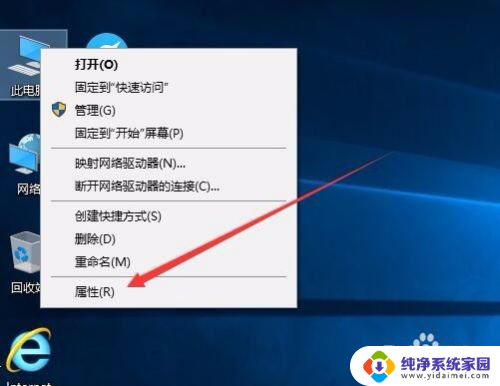
2.接下来就会打开Windows10系统属性窗口了,在Windows激活一栏中。可以查看Windows10系统是否激活了。
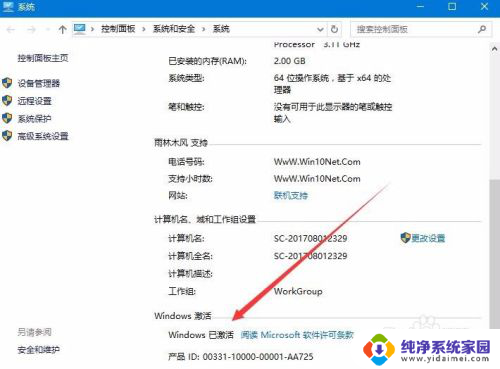
3.如果要查看Windows10系统的激活方式,那就需要右键点击开始按钮 ,在弹出菜单中选择“设置”菜单项
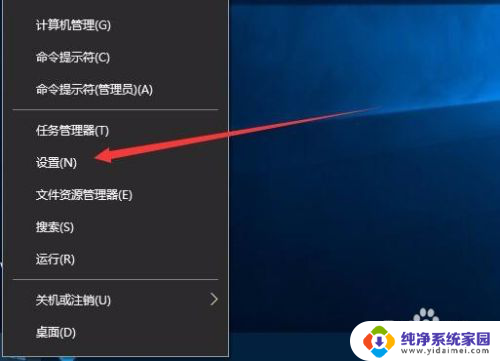
4.在打开的设置窗口中点击“更新和安全”图标
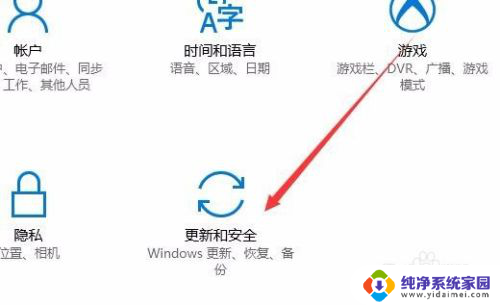
5.在打开的更新和安全窗口中,点击左侧边栏上的“激活”快捷链接
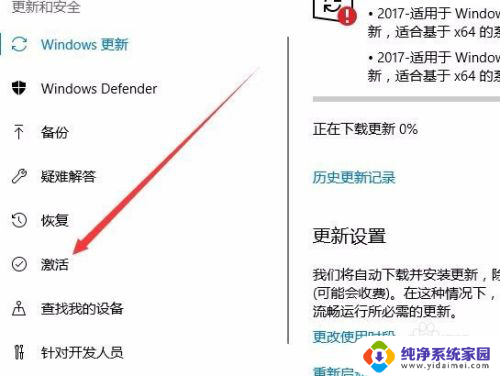
6.这时右侧窗口中就会显示出我们的激活方式
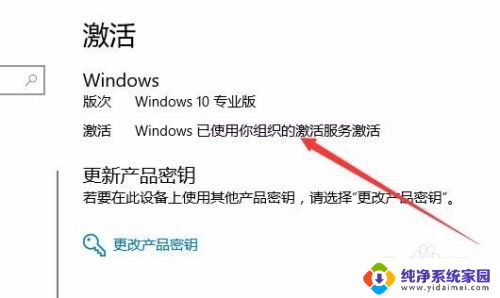
7.要想查看是否为永久激活,或是激活时间的话,就需要右键点击开始按钮,在弹出菜单中选择“运行”菜单项
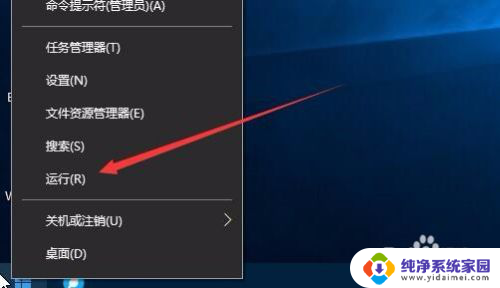
8.然后在打开的运行窗口中,输入命令“Slmgr.vbs -xpr”(引号除外),然后点击确定按钮
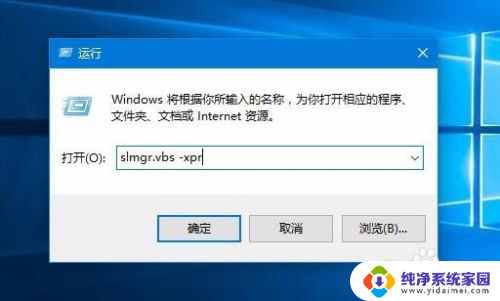
9.一会就会弹出窗口,显示我们的系统激活的过期时间了。如果为永久激活的话,在窗口中就会显示出永久激活的字样
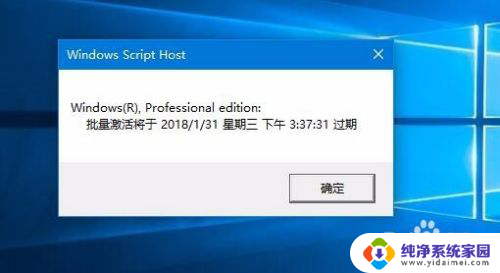
10.如果要知道激活的详细信息的话,就需要在运行窗口输入命令“slmgr.vbs -dlv”然后点击确定按钮
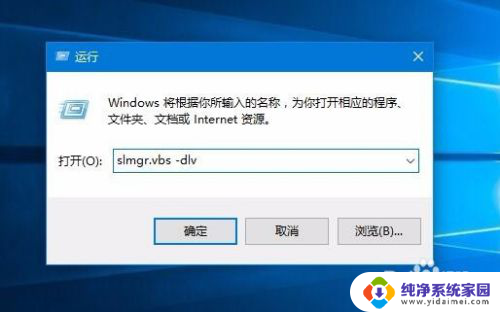
11.一会窗口中就会显示出我们系统激活的详细情况了。
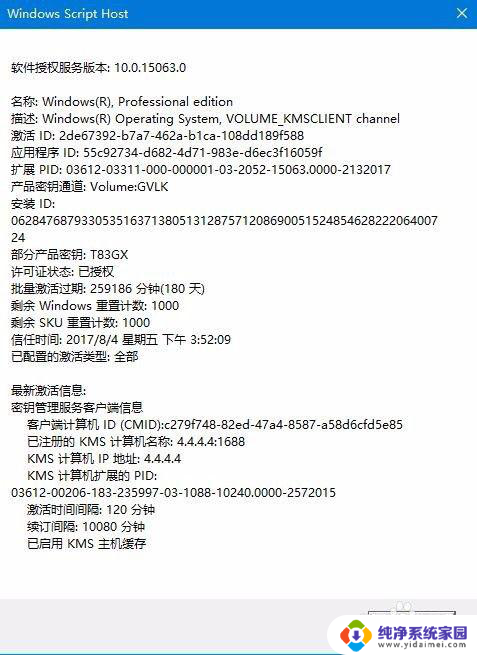
以上是关于如何查找Windows激活时间的全部内容,如果您遇到相同的问题,可以参考本文中介绍的步骤进行修复,希望这对您有所帮助。
windows查激活时间 win10如何查看激活到期时间相关教程
- 怎么看win10激活到期时间 Win10激活到期时间怎么查看
- win查激活时间 Win10如何查看激活到期时间
- 查看windows激活期限 win10激活到期时间在哪里查看
- 怎么查询win10激活码到期时间 win10系统激活时间的查看步骤
- win10 激活剩余时间 Win10激活到期时间怎么查看
- 如何查看系统激活时间 win10系统如何查看激活时间
- 如何查看电脑的激活时间 查看win10系统激活时间的步骤
- 怎么查看win10激活到期时间 如何确定win10是否永久激活
- 电脑查看激活时间 win10激活时间怎么查看
- win10怎样看激活多少时间 如何查看win10系统的激活时间
- 怎么查询电脑的dns地址 Win10如何查看本机的DNS地址
- 电脑怎么更改文件存储位置 win10默认文件存储位置如何更改
- win10恢复保留个人文件是什么文件 Win10重置此电脑会删除其他盘的数据吗
- win10怎么设置两个用户 Win10 如何添加多个本地账户
- 显示器尺寸在哪里看 win10显示器尺寸查看方法
- 打开卸载的软件 如何打开win10程序和功能窗口